
Diese iPhone-Funktionen helfen Senioren im Alltag
Dieser Artikel ist älter als ein Jahr!
Im Alter kommen so manche Einschränkungen auf einen zu. Der eine hört schlechter, die andere sieht schlechter und will sich Nachrichten vielleicht lieber vorlesen lassen, oder braucht eine extra-große Schrift oder eine Lupe, um etwas zu erkennen. Der Dritte zittert stark und hat deshalb Probleme, mit Textnachrichten an den WhatsApp-Chats seiner Liebsten teilzunehmen.
Für all diese Probleme hat Apple im Laufe der Zeit Lösungen geschaffen. Seit geraumer Zeit gibt es bei dem Tech-Konzern eine eigene Abteilung für Menschen mit besonderen Bedürfnissen. Dort entstehen Ideen, wie man mit neuen Technologien Apple-Produkte möglichst inklusiv machen kann. Die Ideen kommen dabei einerseits aus der Community, andererseits direkt von Mitarbeiter*innen.
Jetzt ist „alt sein“ selbstverständlich keine Behinderung. Technologien können aber jene unterstützen, die in dem ein oder anderem Bereich Hilfe benötigen. Viele Funktionen, die Apple für das iPhone oder auch für die Apple Watch entwickelt hat, können damit auch Senior*innen den Alltag enorm erleichtern.
Textanzeige vergrößern
Für Menschen, die aufgrund einer fortschreitenden Augenerkrankung, oder weil gerade die Lesebrille verlegt haben, schlechter sehen, gibt es einige Funktionen, die sie unterstützen, Texte am iPhone besser lesen können. So lässt sich in den „Einstellungen“ unter dem Menüpunkt „Bedienungshilfen“ und „Anzeige & Textgröße“ die Funktion "größerer Text" mit einem Schiebebalken aktivieren. Klickt man dann drauf, kann man mit einem Balken ganz unten am iPhone-Bildschirm die Größe einstellen, die benötigt wird, um Texte sauber zu lesen. Einmal eingestellt, funktioniert das in Folge auch in allen Apps, die diese Funktion offiziell unterstützen.
Zusätzlich lässt sich, ebenfalls unter „Anzeige & Textgröße“ der Farbkontrast zwischen dem Vorder- und Hintergrund mit einem Schiebebalken erhöhen, sodass Buchstaben noch deutlicher zu lesen sind. Auch gibt es die Möglichkeit, sich alles mit einem fetten Text anzeigen zu lassen.
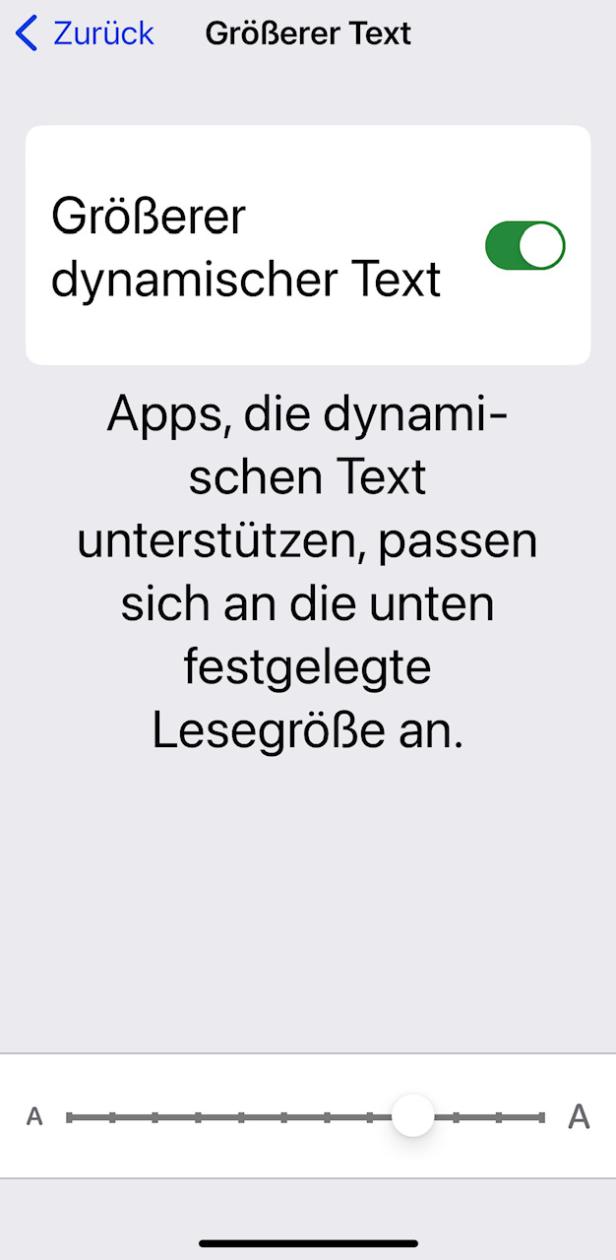
Mit dem Balken unten im Bild lässt sich die Größe anpassen
© Screenshot
Voice Over und Lupe
Wem das mit der Vergrößerung nicht reicht, kann sich am iPhone mit der Funktion „Voice Over“, die ebenfalls in den „Bedienungshilfen“ zu finden ist, Bildschirmobjekte vorlesen lassen. Dies lässt sich mit einem einfachen Schieberegler aktivieren. Das Sprechtempo lässt sich individuell regeln. Damit man mit dieser Funktion gut zurecht kommt, empfiehlt sich das Einlernen von „Befehlen“, die dafür notwendig sind. Um ein Objekt am Bildschirm, das man nicht lesen kann, auszuwählen, muss man es etwa einmal antippen. Um es sich vorlesen zu lassen, zweimal.
Das iPhone kann auch dabei helfen, die Umgebung besser zu erkennen. So gibt es am iPhone eine Lupenfunktion, mit der man das Smartphone als Vergrößerungsglas verwenden kann. Die „Lupe“-App findet sich entweder am Home-Bildschirm, oder man kann sie per Sprachsteuerung suchen und öffnen lassen. „Hey Siri, öffne App Lupe!“ sind dabei die magischen Worte.
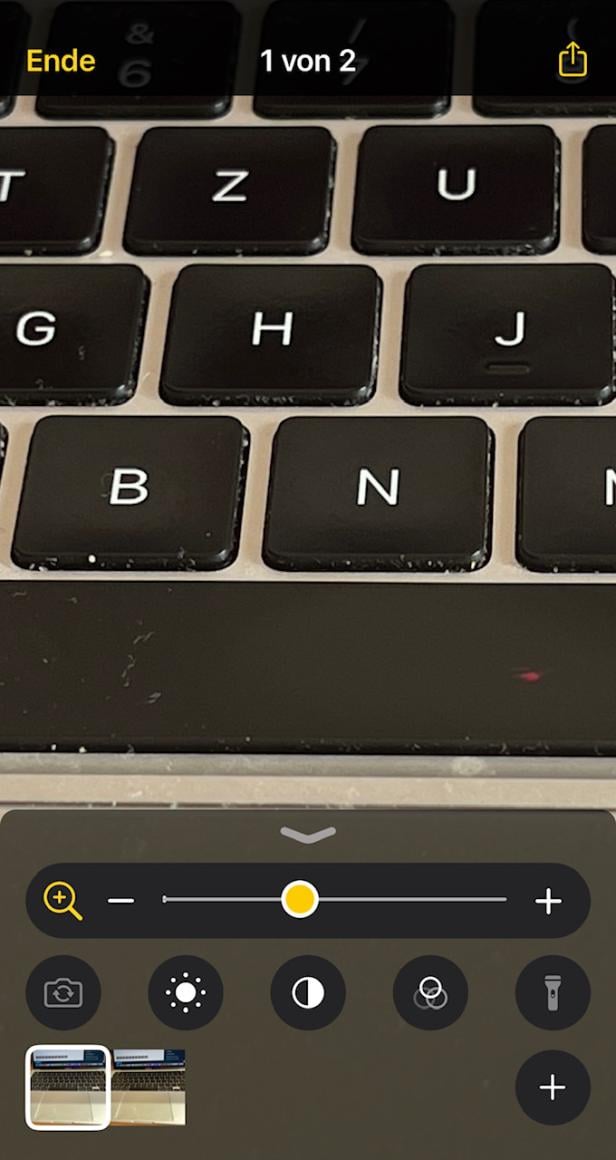
Mit der Lupe lassen sich etwa Buchstaben auf einer Tastatur vergrößern, aber auch Texte auf Visitenkarten
© Screenshot
Hilfe bei Einschränkungen eines Arms
Die Sprachassistentin Siri kann sehr hilfreich sein, wenn man an einer körperlichen Einschränkungen bei den Armen oder Fingern leidet. Sei es, wenn man sich etwa grob verstaucht oder gar den Arm gebrochen hat, oder chronische Schmerzen in den Fingern hat. Spätestens dann wird man feststellen, dass ein Smartphone in der Regel mit 2 Händen bedient wird. Besonders schwierig wird das bei iPhones mit großem Display, wie dem iPhone 14 Plus oder Pro Max.
Hier kann Siri helfen. Die Sprachassistentin kann dazu aufgefordert werden, bestimmte Apps zu öffnen, Nachrichten zu verwenden, die man vorher diktiert hat, oder auch Anrufe ohne Klick entgegen zu nehmen. Dazu muss allerdings die „Sprachsteuerung“ bei den Bedienhilfen aktiviert werden. Hat man das erledigt, wird das iPhone auch beim Telefonieren über die Stimme gesteuert.
Zudem gibt es sowohl für das iPhone als auch für die Apple Watch eine Funktion namens „Assistive Touch“, die Menschen, die nur eine Hand zur Verfügung haben, nutzen können. Diese ist unter dem Menüpunkt „Tippen“ zu finden und kann per Schieberegler aktiviert werden. Damit kann man einhändig mittels Mehrfingergesten verschiedene Funktionen ausführen. Es lassen sich auch eigene Gesten erstellen und eintrainieren. Bei der Apple Watch funktioniert das Ganze sogar ohne das Display oder die Tasten berühren zu müssen, etwa mit der Bewegung einer Faust.
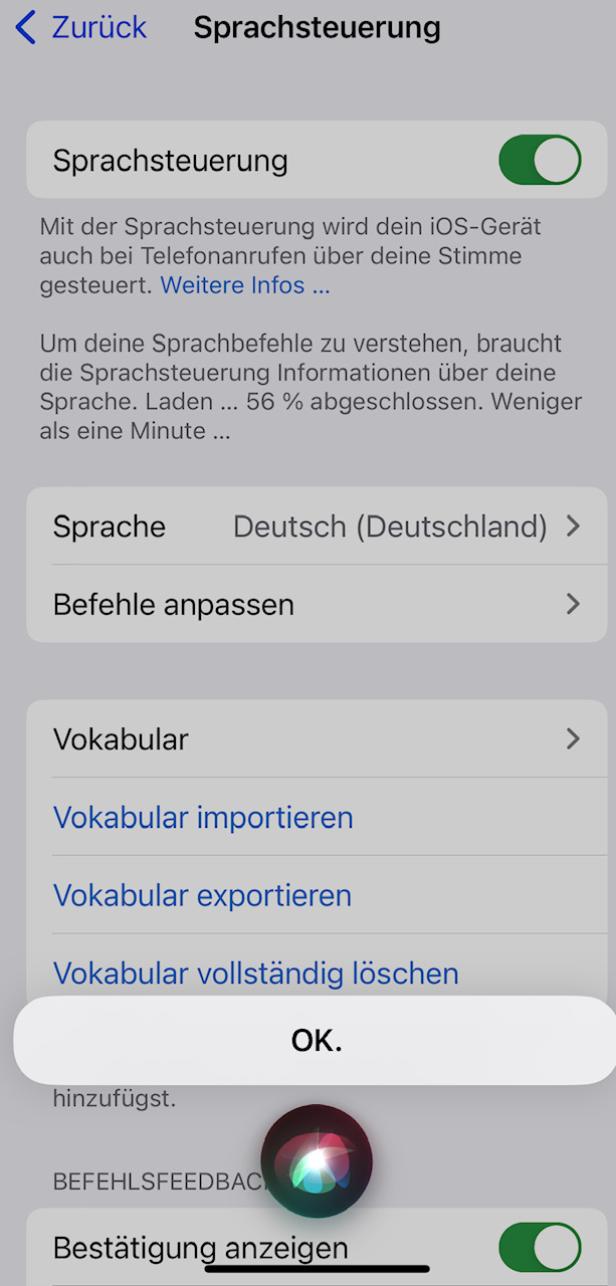
Mit der Sprachsteuerung ist es möglich, viele herkömmlichen Anwendungen per Sprache zu diktieren
© Screenshot
Geräuscherkennung von Tieren oder Türklopfen
Für Menschen, die nicht mehr so gut hören, gibt es etwa die Funktion „Geräuscherkennung“ im Einstellungsmenü „Bedienungshilfen“. Aktiviert man diese, kann man im Anschluss aus einer Liste auswählen, auf welche Geräusche das iPhone im Haushalt achten soll.
Dazu zählen etwa die Türklingel oder Türklopfen, das Bellen eines Hundes oder das Miauen einer Katze. Auch laufendes Wasser kann das iPhone hören. Wird so ein Geräusch erkannt, erscheint eine Benachrichtigung am iPhone.
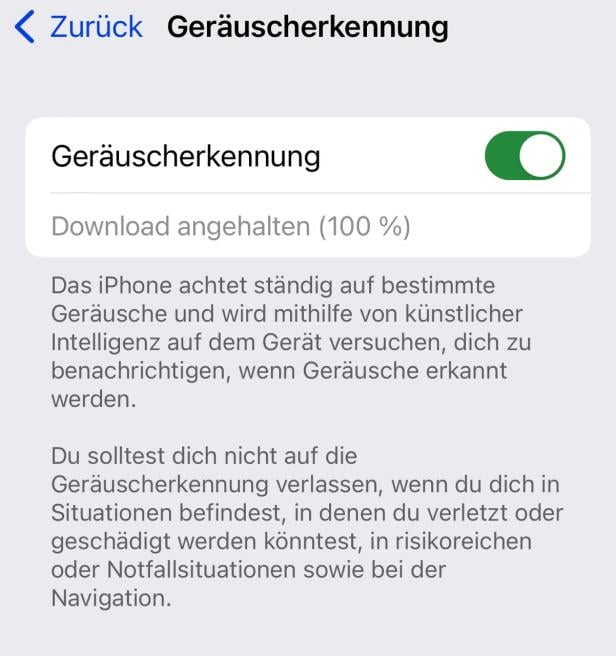
Man bekommt eine Benachrichtigung, wenn etwa der Hund bellt, oder jemand an der Tür geklopft hat
© Screenshot
Mono Audio
Für Menschen, die auf einem Ohr schlechter hören als auf dem anderen, macht es Sinn, die Audiowiedergabe auf „Mono“ umzuschalten. Stereoaufnahmen verwenden normalerweise unterschiedliche Audiospuren für den linken und rechten Audiokanal. Mono Audio spielt beide Audiokanäle auf beiden Ohren ab.
Diese Funktion ist unter „Audio/Visuelles“ bei den „Bedienungshilfen“ zu finden und mit einem Schieberegler einfach zu aktivieren. Außerdem kann man hier die Lautstärken-Balance zwischen dem linken und rechten Ohr anpassen.
LED-Blitz-Hinweise
Mit der Funktion „LED-Blitz bei Hinweisen“ lässt sich ein optisches Alarmsignal für eingehende Anrufe oder Nachrichten einstellen. Das LED-Licht an der Rückseite, das normalerweise als Blitz beim Fotografieren dient, leuchtet dann auf, wenn Anrufe oder Nachrichten eingehen.
Hörgeräte per Bluetooth koppeln
Apple unterstützt Hörgeräte bestimmter Hersteller. Unter dem Schlagwort „Made for iPhone“ finden sich Hörhilfen, die mit dem iPhone funktionieren und sich per Bluetooth koppeln lassen. Damit lassen sich Umgebungseinstellungen, die für die Hörhilfe eingestellt worden sind, ohne zusätzliche Bedienung übernehmen.
Hilfe beim Einrichten der Funktionen
Je nach konkretem Bedürfnis können diese Funktionen den Alltag von Senior*innen massiv zum Positiven verändern. So können sie wieder mehr Kontakt mit ihrer Familie halten, weil sie diese beim Telefonieren besser verstehen, oder aber sie schicken über die Sprachfunktion diktiert wieder mehr Nachrichten an Freunde und Verwandte.
Dennoch werden einige Menschen Hilfe dabei benötigen, die jeweils für sie sinnvollen Funktionen am Gerät einzurichten. Hierzu kann etwa in einem offiziellen Apple Store ein Termin gebucht werden, oder aber man ruft das Handbuch von Apple auf, um dieses nach den benötigten Funktionen zu durchsuchen.
Apple hat außerdem eine eigene Seite eingerichtet, auf der sie alle Funktionen zur Barrierefreiheit auflisten und erklären. Für die Bedienungshilfen gibt es eine eigene Support-Seite. Da wir nur eine Vorauswahl der nützlichsten Funktionen getroffen haben, lohnt sich der Blick dorthin auf jeden Fall.
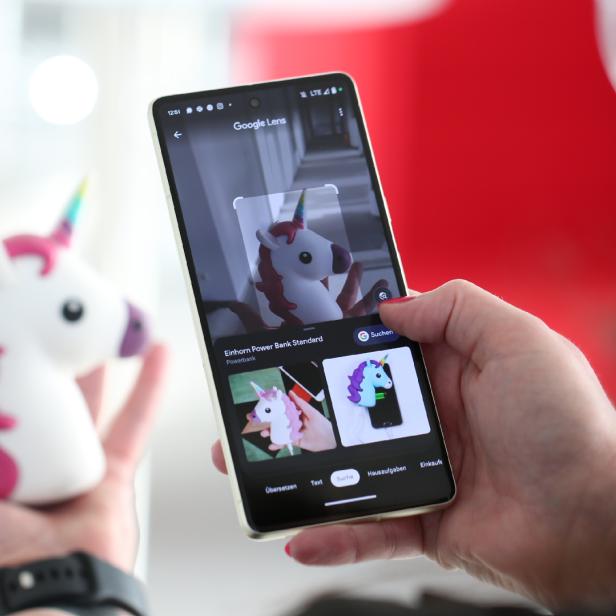


Kommentare